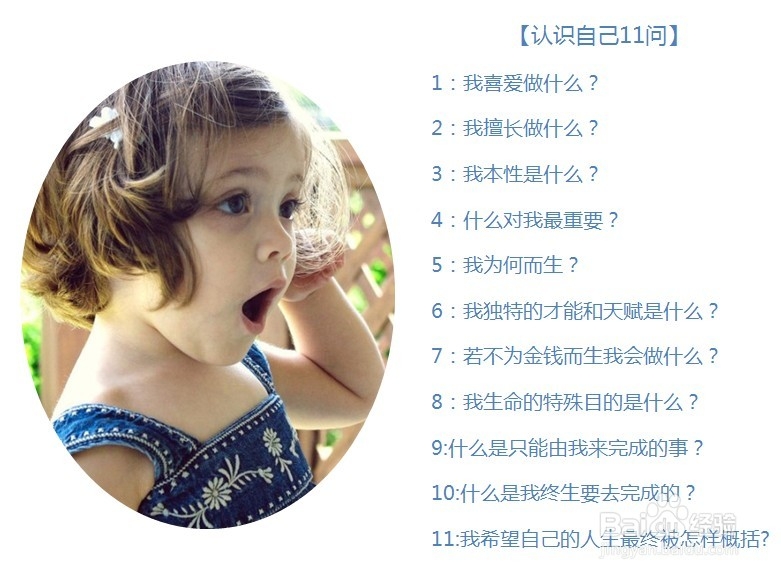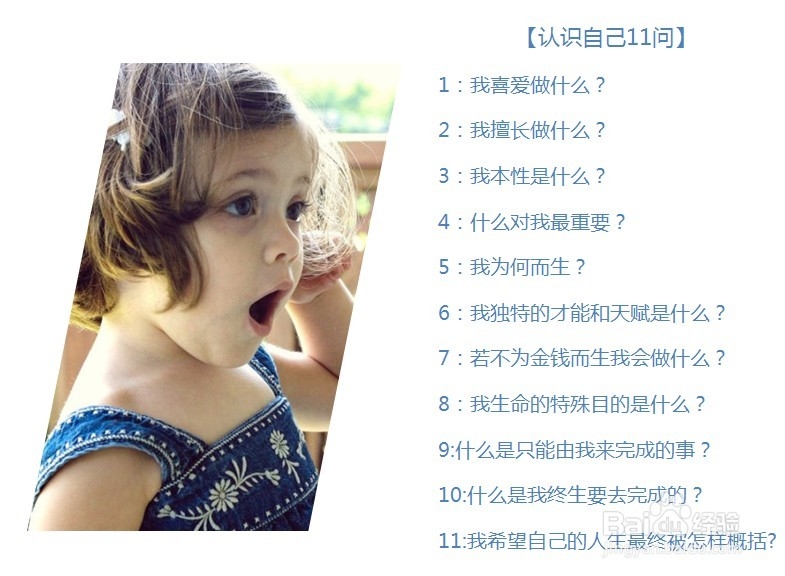PPT2010图片形状工具选项让图片随心而变
1、选中图片,单击“图片皤材装肢工具—>格式”,单击右上方“裁剪”按钮下面的小三角形,选中“裁剪为形状”,此时就会出现很多软件中预设的形状,我想如果你以前用过PPT 2007的图渔镭沃昏片形状工具的话,这个地方应该是相当的熟悉了。
2、在弹出的对话框中,会显示出很多软件中预设的形状效果,选择所希望的图形,图片就会自动变换了。另外,转换时图片的尺寸是不会变的,只是把你所选形状以外的部分裁减掉,图形适应图片,所展示的图形会根据图片的大小做相应的变形。
3、我们在使用过程中可以调整图片的尺寸,使图片适应图形的效果。例如:可以拉伸图片下方的调整按钮,把椭圆形图片变成圆形,但是发现图片压缩变形了,失去了原来的效果。
4、为了解决图片失真的问题,让图片保持原比例不变,我们可以采用裁剪方式调整。当对图片进行形状变换后,再点击“裁剪”按钮,拉动裁剪调整框,直到效果满意,此时你会法相图片保持原来的比例不变。
声明:本网站引用、摘录或转载内容仅供网站访问者交流或参考,不代表本站立场,如存在版权或非法内容,请联系站长删除,联系邮箱:site.kefu@qq.com。
阅读量:47
阅读量:24
阅读量:44
阅读量:86
阅读量:95